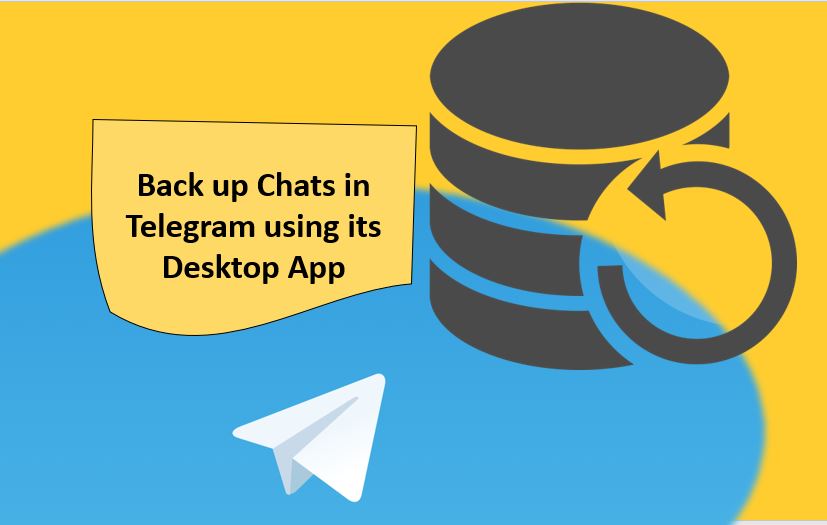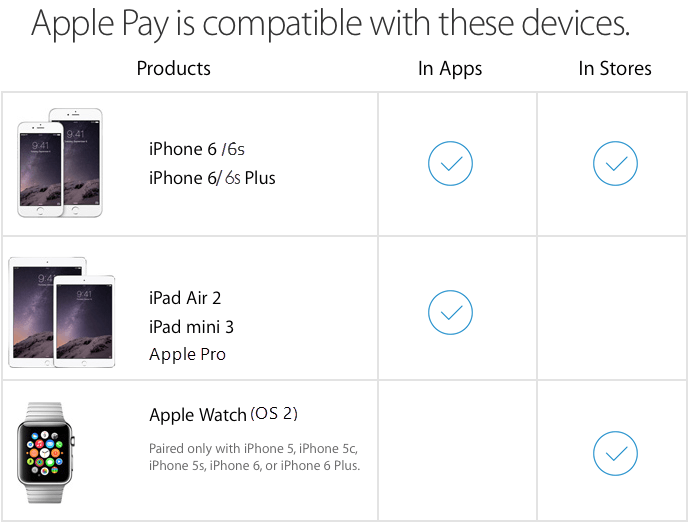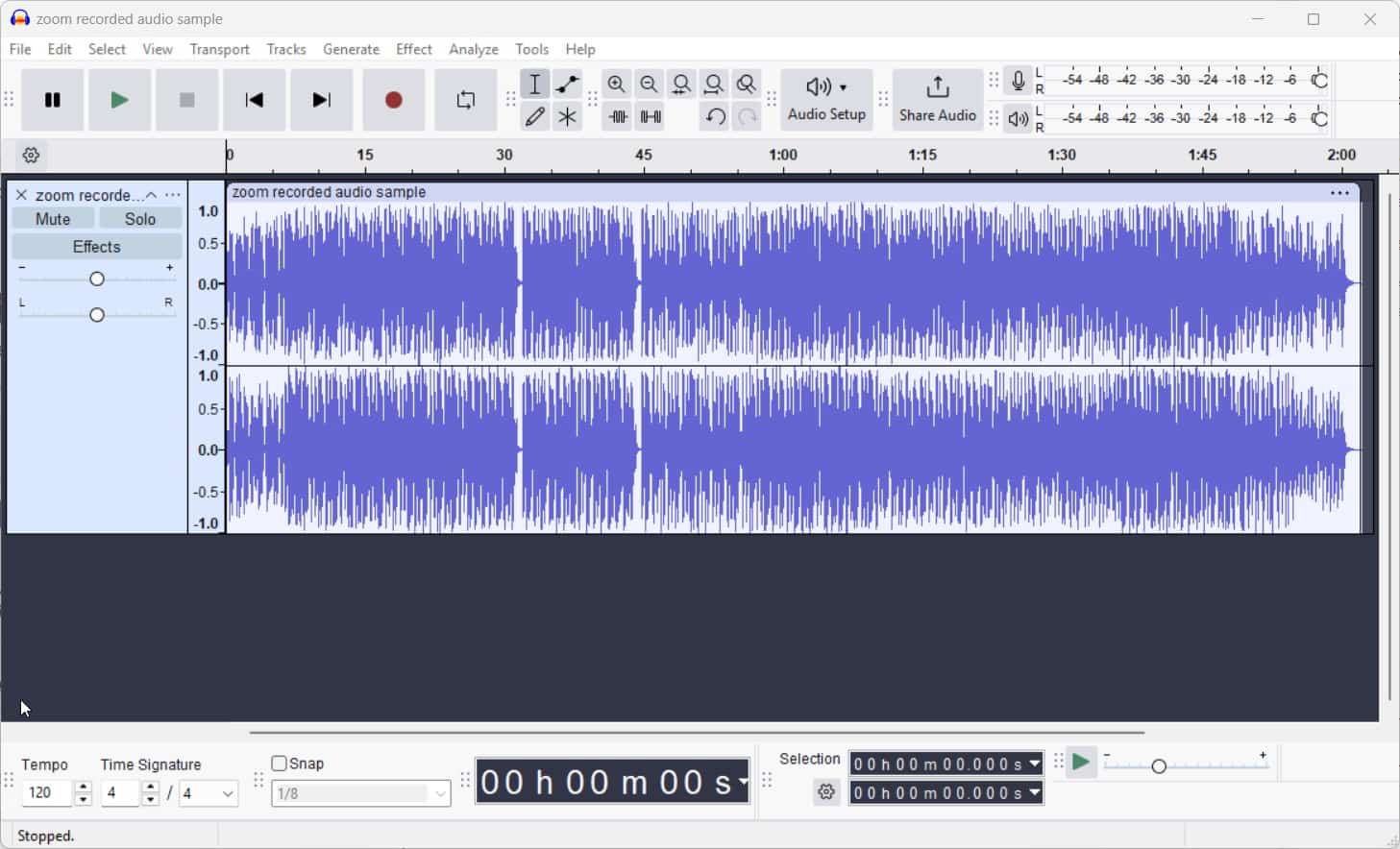La instalación de la aplicación Microsoft Company Portal en Windows 11 o 10 usando Winget permitirá a los empleados acceder de forma segura a los recursos, aplicaciones y servicios de la empresa. Garantiza que los dispositivos de trabajo cumplan con las políticas de seguridad y al mismo tiempo brinda acceso a herramientas aprobadas. El Portal de empresa se utiliza habitualmente en Microsoft Intune, un servicio de administración de dispositivos móviles (MDM) y de aplicaciones móviles (MAM). Al utilizar el portal de la empresa, los administradores de TI pueden administrar y proteger los datos de la empresa, y los usuarios también pueden verificar el cumplimiento del dispositivo, instalar aplicaciones y acceder a recursos específicos de la empresa.
¿Qué es Winget?
Winget es un administrador de paquetes de Windows y una herramienta de línea de comandos que permite a los usuarios de Windows 11 y 10 instalar software rápidamente en el repositorio de Winget o MS Store. Ahorra mucho tiempo y puede instalar múltiples aplicaciones. Para utilizar Winget, los usuarios deben utilizar Windows 10 (versión 1809) o posterior o Windows 11.
Paso 1: abra CMD con privilegios de administrador
Necesitamos acceso de administrador a PowerShell o al símbolo del sistema para instalar nuevas aplicaciones; por lo tanto, antes de planear su uso “ala”, abra la Terminal.
Para eso, en tu teclado, presiona el botónclave de victoriayincógnitajuntos (es decir,Ganar+X) para abrir el menú Encendido. Allí, seleccioneTerminal (administrador). Confirme el mensaje de Control de cuentas de usuario (UAC) haciendo clic en Sí cuando el sistema lo solicite.
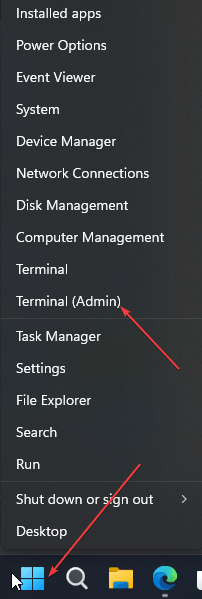
Paso 2: busque el paquete del portal de empresa
Ahora, una vez que tenga la Terminal de comandos, primero busquemos si el paquete Portal de empresa está disponible para instalar. Para ese tipo:
winget search CompanyEl comando anterior enumerará todos los paquetes relacionados con la empresa. Necesitamos encontrar el paquete "Portal de empresa" en la lista.

Paso 3: Instale el Portal de empresa con Winget
Ahora que sabemos que el paquete Portal de empresa se puede instalar usando Winget a través de Msstore, podemos ejecutar el comando de instalación.
winget install "Company Portal"El proceso de instalación puede tardar unos minutos, dependiendo de la velocidad de la conexión a Internet. Sin embargo, una vez que esté completo, tendrá la última versión del Portal de empresa en su Windows 11 o 10.
Paso 4: verificar la instalación
Una vez completada la instalación, puede verificarla iniciando el Portal de empresa:
- Haga clic en el botón Inicio de Windows y escriba Portal de empresa.
- Haga clic en la aplicación Portal de empresa cuando aparezca su icono para iniciarla.
- Alternativamente, también podemos usar el siguiente comando para verificar el estado de la instalación:
winget list "Company Portal"Paso 5: iniciar sesión y configurar el portal de empresa
Al abrir el Portal de empresa, aparecerá una página de inicio de sesión; ingrese las credenciales de su organización allí. Dependiendo de la configuración de su empresa, es posible que deba:
- Inscriba su dispositivo en Intune.
- Aceptar políticas de seguridad.
- Instale las aplicaciones organizativas necesarias.
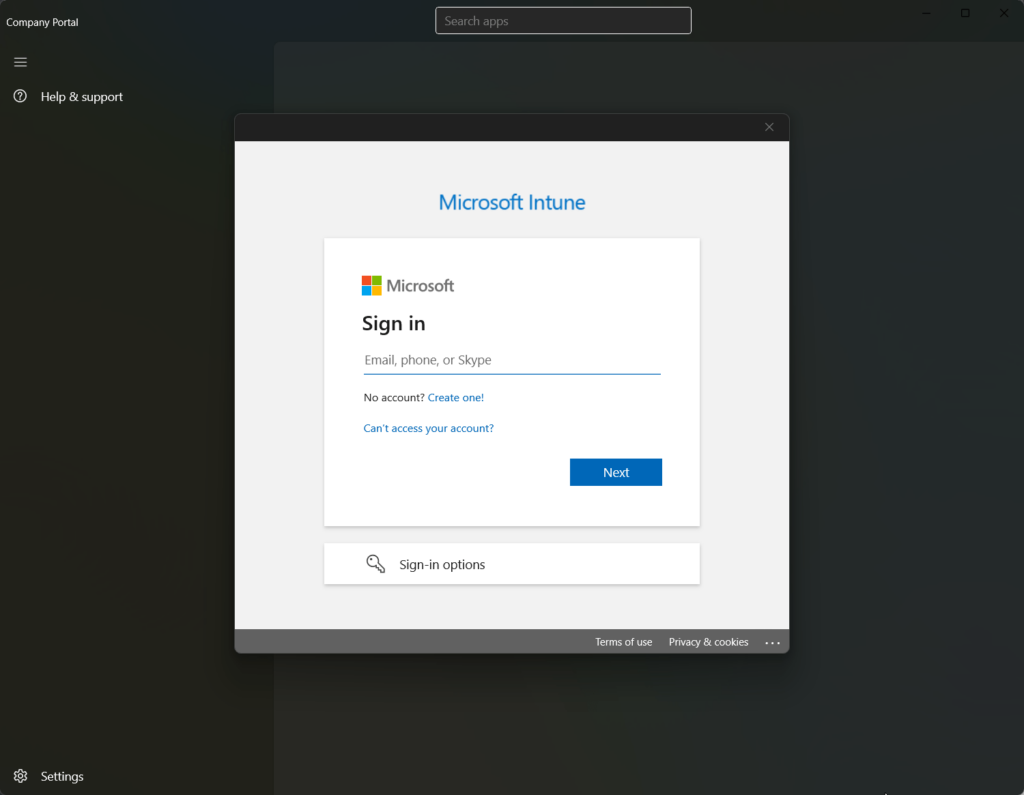
Mejora
Para descargar e instalar el portal de actualizaciones futuras, podemos usar la sintaxis del comando Winget proporcionada:
winget upgrade "Company Portal"Desinstalación
Para eliminar el Portal de empresa en el futuro, también podemos usar el comando Winget; aquí está eso:
winget uninstall "Company Portal"Conclusión
Instalar el Portal de empresa con Winget es simple y eficiente, especialmente para administradores de TI que administran múltiples dispositivos. Este tutorial ayuda a cualquiera que desee instalar el Portal de empresa en cualquier máquina con Windows 10 u 11 con un solo comando. Si encuentra algún problema al seguir los pasos de esta guía, háganoslo saber.
Para obtener más ayuda o solución de problemas, consulte eldocumentación oficial de Microsoft.
Otros artículos: